- NVIDIA web yardımcısı kötü görüntü hatanın çeşitli nedenleri vardır ve bunlardan biri belirli bir grafik kartı yazılımıyla ilgilidir.
- Deneyebileceğiniz hızlı bir çözüm, tüm sürücülerinizi güncelleyebilen ve bu kılavuzda bulabileceğiniz profesyonel bir uygulamadır.
- NVIDIA web yardımcısını düzeltmek için başka bir harika seçenek, bir sistem öğesini devre dışı bırakmak anlamına gelir.
- Belirli bir sürücüyü yeniden adlandırmak, sorunu çözmek için başka bir etkili yöntemdir.

Bu yazılım, yaygın bilgisayar hatalarını onaracak, sizi dosya kaybından, kötü amaçlı yazılımlardan, donanım arızasından koruyacak ve bilgisayarınızı maksimum performans için optimize edecektir. Şimdi 3 kolay adımda bilgisayar sorunlarını düzeltin ve virüsleri kaldırın:
- Restoro PC Onarım Aracını İndirin Patentli Teknolojilerle birlikte gelen (patent mevcut İşte).
- Tıklayın Taramayı Başlat PC sorunlarına neden olabilecek Windows sorunlarını bulmak için.
- Tıklayın Hepsini tamir et bilgisayarınızın güvenliğini ve performansını etkileyen sorunları gidermek için
- Restoro tarafından indirildi 0 okuyucular bu ay
NVIDIA Geforce Experience için en son güncelleme, Windows deneyiminizi iyileştirebilecek yeni özellikler getirdi. Ancak güncelleme, oldukça can sıkıcı yeni bir hataya da neden oldu.
Cihazınızı her başlattığınızda veya yeniden başlattığınızda, şunu söyleyen bir hata mesajı alırsınız. Sürücüde disk yok. Lütfen D sürücüsüne bir disk yerleştirin.
Tabii ki, NVIDIA grafik sürücüsü bir disk kullanamaz, bu nedenle NVIDIA web yardımcısı kötü görüntü hata sadece genel bir hatadır.
Bu nedenle, bilgisayarınızı her başlattığınızda veya yeniden başlattığınızda aynı hata mesajını almak istemiyorsanız, Windows 10 makinede aşağıdaki yönergeleri izleyin.
NVIDIA web helper.exe hataları nasıl düzeltilir?
1. Grafik sürücülerini ve Windows 10 sistemini güncelleyin
- Bilgisayarınızda tuşuna basın Kazan + Ben kısayol tuşları.
- Sistem'den Ayarlar'ı seçin Güncelleme ve Güvenlik.

- Sol panelden seçin Windows güncelleme.
- Onayınızı bekliyor olabilecek herhangi bir güncellemeyi uygulayın.
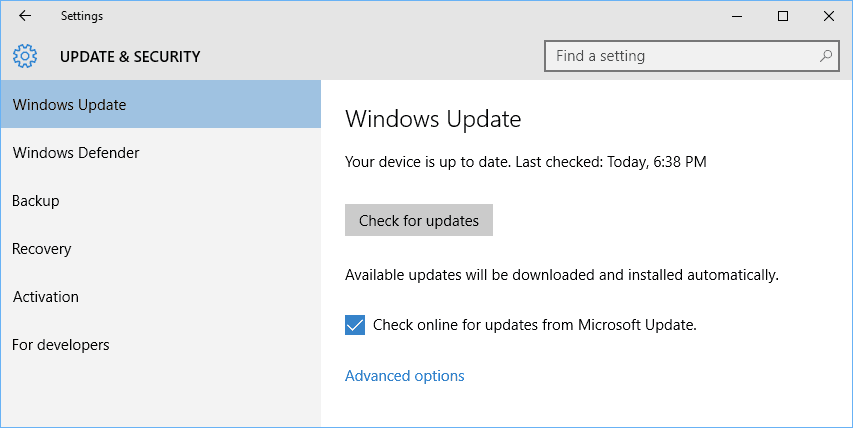
- Başlat düğmesinin yanında bulunan Windows Arama alanına tıklayın (çoğu durumda bu, Cortana simgesidir).
- Arama alanına girin aygıt Yöneticisi ve aynı ada sahip özgeçmişe tıklayın.
- Aygıt Yöneticisinden grafik sürücülerinizi bulun.
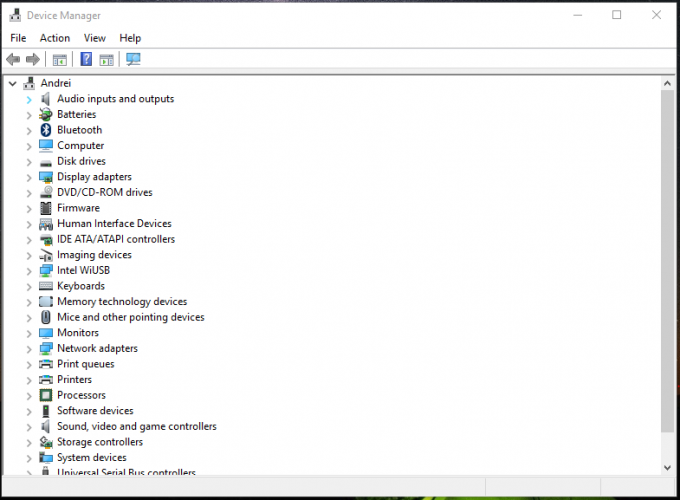
- Sürücüleri genişletin ve her girişe sağ tıklayın.
- Seç Güncelleme.
- Sonunda Windows 10 sisteminizi yeniden başlatın.
NVIDIA web helper.exe sistem hatasını yeni aldıysanız, grafiğiniz için mevcut en son güncellemeleri çalıştırıp çalıştırmadığınızı kontrol etmelisiniz. sürücüler ve Windows 10 sisteminiz için.
Ayrıca, bilgisayarınızı güncel olmayan öğeler için son derece hassas bir şekilde taramanıza yardımcı olabilecek profesyonel bir araç kullanarak sürücülerinizi otomatik olarak güncelleyebilirsiniz.
18 milyondan fazla dosya içeren bir veritabanından yeni yamaları indirmeye hazır olun. İsterseniz bir defada bir uygulamayı güncelleyin ve düzenli güncellemelerinizi planlayın.
 Bir oyuncu, fotoğraf/video yapımcısıysanız veya her gün yoğun görsel iş akışlarıyla uğraşıyorsanız, grafik kartınızın (GPU) önemini zaten biliyorsunuzdur.Her şeyin sorunsuz gittiğinden emin olmak ve herhangi bir GPU sürücüsü hatasından kaçınmak için eksiksiz bir sürücü kullandığınızdan emin olun. sadece birkaç tıklama ile sorunlarınızı çözecek sürücü güncelleme asistanı ve şiddetle tavsiye ediyoruz DriverFix.Sürücülerinizi güvenle güncellemek için şu kolay adımları izleyin:
Bir oyuncu, fotoğraf/video yapımcısıysanız veya her gün yoğun görsel iş akışlarıyla uğraşıyorsanız, grafik kartınızın (GPU) önemini zaten biliyorsunuzdur.Her şeyin sorunsuz gittiğinden emin olmak ve herhangi bir GPU sürücüsü hatasından kaçınmak için eksiksiz bir sürücü kullandığınızdan emin olun. sadece birkaç tıklama ile sorunlarınızı çözecek sürücü güncelleme asistanı ve şiddetle tavsiye ediyoruz DriverFix.Sürücülerinizi güvenle güncellemek için şu kolay adımları izleyin:
- DriverFix'i indirin ve yükleyin.
- Yazılımı başlatın.
- DriverFix'in tüm hatalı sürücülerinizi algılamasını bekleyin.
- Uygulama şimdi size sorunları olan tüm sürücüleri gösterecek ve sadece düzeltilmesini istediklerinizi seçmeniz gerekiyor.
- Uygulamanın en yeni sürücüleri indirip yüklemesini bekleyin.
- Tekrar başlat Değişikliklerin etkili olması için PC'nizi

DriverFix
Sürücüleri hakkında endişelenmeden GPU'nuzu performanslarının zirvesinde tutun.
Siteyi ziyaret et
Sorumluluk Reddi: Bazı belirli eylemleri gerçekleştirmek için bu programın ücretsiz sürümden yükseltilmesi gerekir.
2. Grafik sürücülerini manuel olarak yeniden yükleyin
- Açık Aygıt Yöneticisi yine yukarıda gösterildiği gibi.
- Aygıt Yöneticisinden NVIDIA grafik sürücülerine sağ tıklayın.
- Kaldır'ı seçin.
- git Kontrol Paneli – Windows başlat düğmesine sağ tıklayın ve Denetim Masası'nı seçin.
- Çevirmek Kategori ve altında programlar tıklamak Kaldır.

- NVIDIA ile ilgili tüm girdileri kaldırın.
- Son olarak, NVIDIA kurulum klasörüne gidin ve hala orada olan dosyaları kaldırın.
- Ardından, Windows 10 sisteminizi yeniden başlatın.
- Şimdi NVIDIA resmi web sitesine erişin ve grafik kartınızın sürücülerini indirin.
- Ekrandaki talimatları izleyerek bu sürücüleri manuel olarak yükleyin.
- Sonunda cihazınızı yeniden başlatın.
NVIDIA grafik sürücülerini kaldırıp yeniden yüklemek, NVIDIA web helper.exe bozuk görüntü uyarısını düzeltmenize yardımcı olabilir. Bu yüzden Aygıt Yöneticisine erişin ve Eyleme Denetim Masası menüsünden devam edin.
3. NVIDIA Geforce Experience'ı kaldırın

Olası hataları keşfetmek için bir Sistem Taraması çalıştırın

Restoro'yu indirin
PC Onarım Aracı

Tıklayın Taramayı Başlat Windows sorunlarını bulmak için.

Tıklayın Hepsini tamir et Patentli Teknolojilerle ilgili sorunları çözmek için.
Güvenlik sorunlarına ve yavaşlamalara neden olan hataları bulmak için Restoro Repair Tool ile bir PC Taraması çalıştırın. Tarama tamamlandıktan sonra onarım işlemi, hasarlı dosyaları yeni Windows dosyaları ve bileşenleriyle değiştirir.
Bu hataya NVIDIA Geforce Experience yazılımı neden olur. Böylece, ilişkili sürücüleri kaldırarak çözebilirsiniz.
Tabii ki, bilgisayarınızdan yalnızca Geforce Experience'ı kaldırın - ana NVIDIA grafik arzusu hala orada olacağından her şey sorunsuz çalışmaya devam edebilir.
Sadece yukarıdaki adımları izleyin, ancak bunları yalnızca Geforce Experience'ı kaldırmak için uygulayın.
4. Çıkarılabilir sürücüye çıkarılabilir bir aygıt takın

D sürücü harfi olarak yapılandırılmış bir çıkarılabilir diskiniz varsa ve çıkarılabilir sürücüye takılı bir çıkarılabilir diskiniz yoksa, bu hata mesajını alabilirsiniz.
Tek yapmanız gereken çıkarılabilir bir cihaz takmak ve sorun çözülmeli, hala çözülmediyse bir sonraki çözüme bakın.
5. Çıkarılabilir sürücüyü yeniden adlandırın
- Basın Kazan+R kısayol tuşları.
- Çalıştır alanına aşağıdaki satırı yazın ve Enter'a basın:
diskmgmt.msc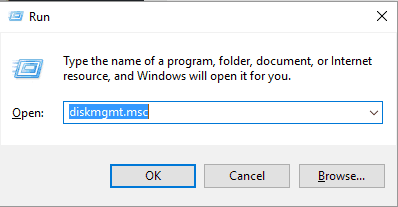
- Çıkarılabilir disk D'ye sağ tıklayın ve Sürücü Harfi ve Yolu Değiştir'i seçin.
- Değiştir'e tıklayın.
- Kullanmak istediğiniz sürücü harfini seçin ve değişikliklerinizi kaydedin.
Bir kez daha, sürücü harfi D bir çıkarılabilir diske atanmışsa, Çalıştır iletişim kutusunu açarak ve yeniden adlandırmak için çıkarılabilir disk D'ye erişerek sorunu çözebilirsiniz.
6. D sürücüsünü devre dışı bırakın
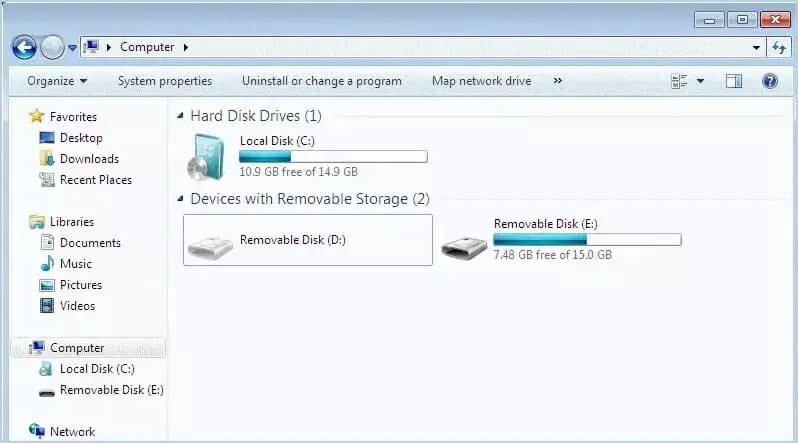
- Basın Kazan+R klavye kısayol tuşları.
- Çalıştır kutusuna aşağıdaki satırı girin ve Tamam'a tıklayın:
devmgmt.msc - Disk Sürücülerini genişletin ve çıkarılabilir D sürücüsünü bulun (not: sabit sürücünüz olmamalıdır)
- Bu sürücüye sağ tıklayın ve Devre Dışı Bırak'ı seçin.
- Windows 10 sisteminizi yeniden başlatın.
Bu adımları yalnızca D sürücüsüne çıkarılabilir bir disk atanmışsa uygulamanız gerektiğini unutmayın. Çalıştır iletişim kutusunu açın, Disk Sürücüsü bölümüne erişin ve sürücüyü devre dışı bırakın.
İşte bu, NVIDIA'yı düzeltmek için uygulanabilecek sorun giderme çözümleri var. web yardımcısı kötü görüntü sorun ve can sıkıcı Sürücüde disk yok. Lütfen D sürücüsüne bir disk yerleştirin: hata mesajı.
Hangi yöntemin sizin için işe yaradığını veya bu sorunu başka bir çözüm kullanarak çözmeyi başardıysanız bize bildirin - bu öğreticiyi buna göre güncelleyeceğiz ve katkınız için size kredi vereceğiz.
 Hala sorun mu yaşıyorsunuz?Bunları bu araçla düzeltin:
Hala sorun mu yaşıyorsunuz?Bunları bu araçla düzeltin:
- Bu PC Onarım Aracını İndirin TrustPilot.com'da Harika olarak derecelendirildi (indirme bu sayfada başlar).
- Tıklayın Taramayı Başlat PC sorunlarına neden olabilecek Windows sorunlarını bulmak için.
- Tıklayın Hepsini tamir et Patentli Teknolojilerle ilgili sorunları çözmek için (Okuyucularımıza Özel İndirim).
Restoro tarafından indirildi 0 okuyucular bu ay
Sıkça Sorulan Sorular
Bunu düzeltmenin harika bir yolu, sürücülerinizi gelişmiş bir araç kullanarak güncellemektir. diğer bir göz atın NVIDIA web helper.exe sorunlarının nasıl çözüleceğine dair çözümler.
Harika bir yöntem, ağ bağdaştırıcısını sıfırlamaktır. Bu kılavuzda bunun nasıl yapıldığını ve yapmanız gereken diğer seçenekleri görün. NVIDIA GeForce sürücü hata kodunu 0x0003 düzeltin.
Bu durumda donanım sorun gidericisini çalıştırmalısınız. Bu makaledeki diğer verimli alternatiflere bakın Windows 10'da NVIDIA sürücü hata kodu 3'ü düzeltme yöntemleri.


![Nvidia GameStream oyunları başlatmıyor [ÇÖZÜLDÜ]](/f/89af37423634101c7ec5a3c2c10e7dcc.png?width=300&height=460)